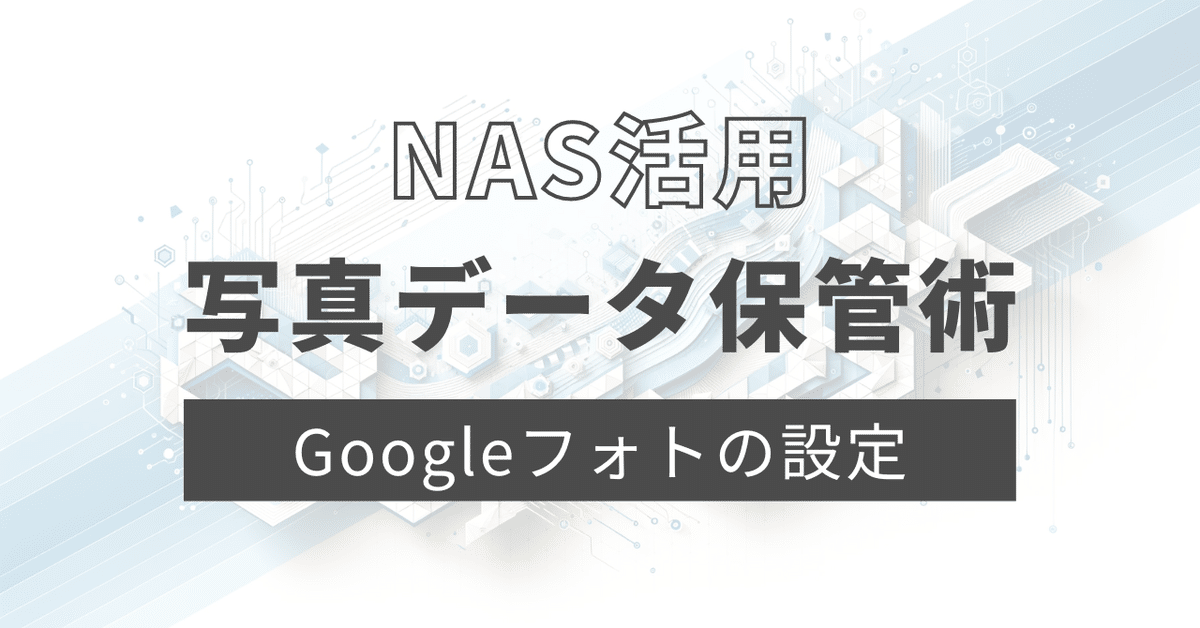
NAS活用!写真データ保管術 - Googleフォトの設定
はじめに
この記事では、「NAS活用!写真データ保管術」でご紹介した「Googleフォト」の共有機能と写真の整理方法に焦点を当てて、基本設定方法と活用方法をご紹介します。
詳細設定
NAS保管用共有フォルダの作成
私は「Synology一時保存用」という特定のフォルダをGoogleフォト内に作成し、ここに写真を保管しています。これにより、写真を一元管理しやすくなり、後でNASへのバックアップもスムーズに行えます。
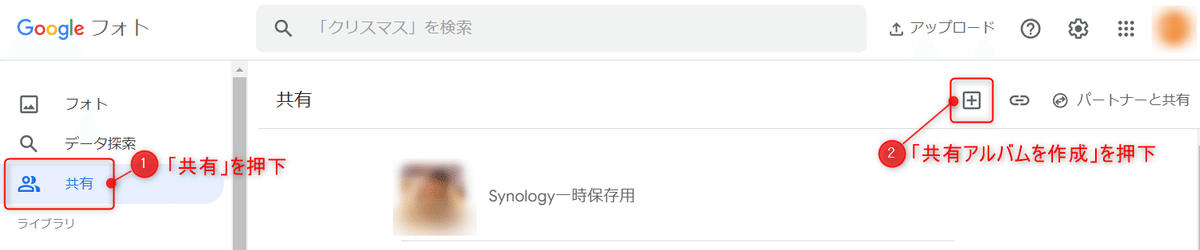
フォルダの共有
私は妻へ「共同編集」権限を付与しています。これにより、妻も自由に写真をアップロード・削除し、整理することが可能です。
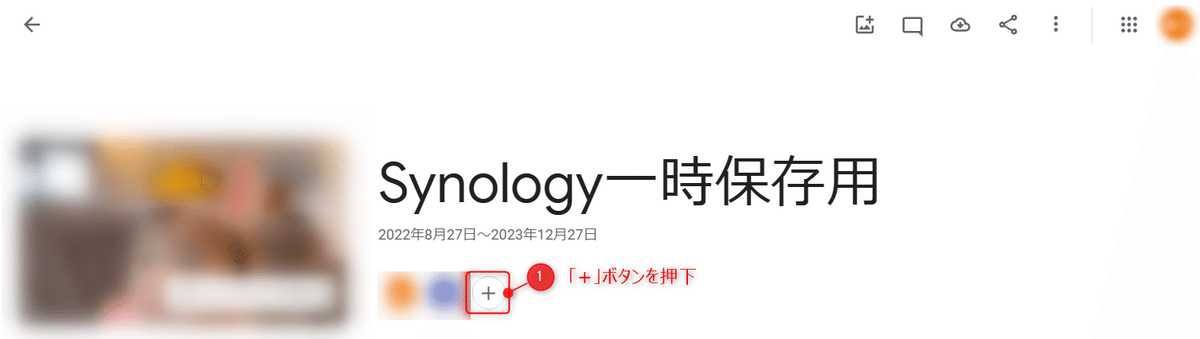
その他の便利な設定
スマホとの同期機能
Googleフォトのスマートフォンとの同期機能は、日常的に使用している写真を簡単にGoogleフォトにアップロードするのに役立ちます。
Googleフォトアプリを開く
右上にあるアカウントのプロフィールをタップ
「フォト設定」→「バックアップと同期」をタップしてONにする
保存したデータのダウンロード方法
保存した写真・動画データは一括でダウンロードできます。

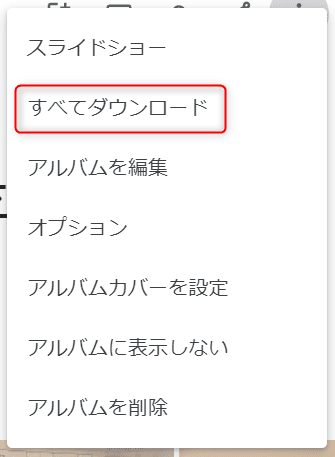
まとめ
Googleフォトは家族の写真を共有し、整理するための強力なツールです。あまり写真を撮影しない方であれば、このツールだけでも問題ないでしょう。ご参考にしていただければと思います。
